A CMDER egy konzol-emulátor Windows rendszerekhez
A konzol(Console) vagy a parancssori interfész(Command Line Interface) a számítógépek és egyéb eszközök fejlődése óta az ember legjobb barátja. Bár a grafikus felhasználói felületek(GUIs) használata egyszerűbb, vannak olyan feladatok, amelyeket nem lehet végrehajtani a felhasználói felületen, és ehhez fekete terminálablakra kell támaszkodnia. Ha Ön lelkes konzolhasználó, akkor lehet, hogy szeretni fogja ezt a CMDER nevű eszközt . A CMDER(CMDER) egy ingyenes, hordozható konzolemulátor Windowshoz(Windows) . Konzolemulátor alatt azt értjük, hogy a CMD -t körbevehetem , és sokkal több funkciót és intuitív élményt nyújthatok.
Konzol emulátor Windowshoz
A CMDER(CMDER) - be beépített szolgáltatások listája tovább folytatódik, és a fejlesztő kijelenti, hogy ezt az eszközt pusztán csalódottságból hozták létre, amiért a Windowson(Windows) nem találhatók szép konzolemulátorok . Ha elsősorban a CMD -t vagy a PowerShellt(PowerShell) használja , akkor ezt az eszközt nagyon hasznosnak találhatja bővített szolgáltatásaival, billentyűparancsaival és álneveivel.
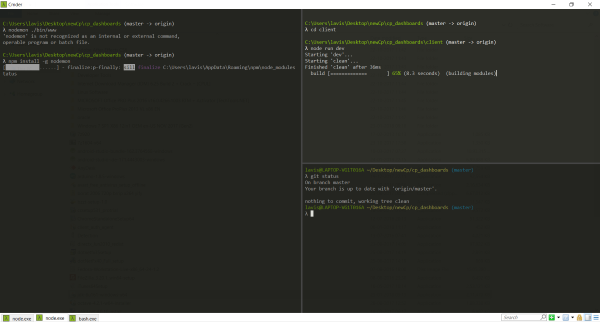
Két letöltési lehetőség áll rendelkezésre, mini és teljes. A teljes változatot a Git for Windows tartalmazza . Ez(Which) azt jelenti, hogy könnyen használhatja a git parancsokat és néhány Unix parancsot a számítógépén is.
Mivel a CMDER egy emulátor, szó szerint bármilyen parancsértelmezőt futtathat benne. Ezenkívül támogatja azokat a lapokat, amelyek lehetővé teszik egynél több shell ablak megnyitását ugyanabban a programban. Új lap megnyitásához nyomja meg a Ctrl+T billentyűkombinációt a billentyűzeten. Amikor új lapot nyit meg, megadhatja az inicializálni kívánt parancsértelmezőt azon a lapon. Megadhatja az indítási könyvtárat és a hitelesítési adatokat is, ha a lapot másik felhasználóként futtatja.
A gépemen a CMDER segítségével futtathatom a CMD , PowerShell és Git Bash egyidejűleg különböző lapokon. Egy másik nagyszerű funkció, amit használok, a konzol felosztása. Egynél több konzolt nyithat meg, ha a képernyőt egyenlő részekre osztja. Ez akkor hasznos, ha egynél több konzolt szeretne használni a lapok újra és újra megváltoztatása nélkül.
A CMDER(CMDER) széles körben testreszabható, és a módosítható és testreszabható beállítások hosszú listáját kínálja. Könnyedén módosíthatja a megjelenést a színek, az elhelyezés és a betűtípusok megváltoztatásával. Van egy lehetőség, ahol kiválaszthat egy háttérképet a terminálhoz, és nagyon jól néz ki.

Ezen kívül könnyen beállíthatja a környezeti változók álneveit a beállításokból. Akár importálhatod is őket, ha már valahol megadod őket.
A CMDER(CMDER) elég sok billentyűparancsot támogat, amelyek testreszabhatók is. A konzolról beállíthatja a másolást/beillesztést, ami más programokban meglehetősen nehéz. Ezen kívül az eszköz behelyezheti a billentyűzet horgokat és lefoglalhatja a billentyűzet billentyűit. A fontos billentyűparancsok listája elérhető a CMDER webhelyén, vagy a legtöbbjüket megtekintheti a Billentyűk és Makró(Keys and Macro ) beállításoknál.
CMDER letöltés
A CMDER(CMDER) egy nagyszerű segédprogram fejlesztők, kódolók vagy bárki számára, aki sokat használ konzolt. Ismétlem(Again) , ez nem egy shell, hanem egy emulátor, amely bármilyen shellt futtathat benne. Könnyedén végrehajthatja a CMD , PowerShell , Git parancsokat a CMDER segítségével . Az eszköz számos funkcióval rendelkezik, és bármilyen szintre testreszabható. Még akkor is, ha nem érti a beállításokban említett összetett kifejezéseket, akkor is használhatja őket a Google-on, vagy nyugodtan kihagyhatja őket.
Az eszköz 10 MB alatti ( mini változat), és teljesen hordozható. Hordozhatja vagy feltöltheti a felhőbe, és beállításai és előzményei mindig megmaradnak. Kattintson ide(here)(here) a CMDER letöltéséhez.
Related posts
Az automatikus kiegészítés bekapcsolása a Windows parancssorban
Program eltávolítása a Windows 11/10 parancssor használatával
Hozzon létre helyi rendszergazdai fiókot Windows 11/10 rendszeren a CMD segítségével
Alapvető tippek a parancssorhoz a Windows 11/10 rendszerhez
Töltse le a Windows Command Reference PDF Guide kézikönyvét a Microsofttól
Állítsa vissza a PowerShell és a CMD alapértelmezett beállításait
Az illesztőprogramok frissítése a parancssor segítségével a Windows 11/10 rendszerben
Hogyan lehet megnyitni a parancssort egy mappában a Windows 11/10 rendszerben
Mik azok a Tasklist és Taskkill parancsok a Windows 10 rendszerben?
A Snapchat nem működik a BlueStacks Emulatoron a Windows 11/10 rendszeren
Keresse meg a WiFi jelszót a Windows 10 rendszerben a CMD használatával
Futtassa a CMD-t rendszergazdaként a SU Supershell segítségével a Windows 10/8/7 rendszerhez
A CMD vagy a Parancssor billentyűparancsainak listája a Windows 11/10 rendszerben
Váltás a CMD és a PowerShell között a Windows Terminalban
Parancssor parancsok futtatása asztali parancsikonnal
Hogyan lehet megnyitni az Edge böngészőt a Parancssor segítségével a Windows 10 rendszeren
A beállításjegyzék szerkesztése a Windows 10 parancssorból
Javítsa ki a Realtek audiokonzolt, amely nem működik a Windows 11 rendszerben
A CMD könyvtárának megváltoztatása Windows 11/10 rendszeren
Hogyan készítsünk nagy méretű álfájlokat a Windows 10 rendszerben
